
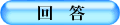
この計算結果はシミュレーションであり、金額を保証するものではありません。あらかじめご了承ください。
※予定価格にあわせて逆計算按分を行いたい場合は、「目標の工事価格になるように直接工事費・間接費を調整(経費逆計算)するにはどうしたらよいのでしょうか?」を参照してください。





選択(B):最低制限の変換率を乗じた金額になるように調整して、
目標の工事価格に合わせます。 設計書の金額に最低制限の変換率を乗じた上で、基準価格になるように調整します。
選択(B)を選んだ場合、「最低制限価格/調査基準価格」画面に、経費計算結果として反映する金額が表示されます。
※設計書に反映する金額の変換率や金額については、直接編集していただくことが可能です。。
画面右下の[直接工事費の調整]をクリックします。



